갤럭시 버즈 찾기, 앱으로 1분만에 하는 방법 (내 이어버드 찾기)
안녕하세요, 짱우이야기입니다. 이번 시간에는 갤럭시 버즈 찾기 기능에 대해서 알아보도록 하겠습니다. 버즈를 사용하다 보면 이어버드를 아무 데나 두고 다시 찾는 경우가 많은데요. 이런 경우 Galaxy Wearable 앱의 내 이어버드 찾기 기능을 이용하면 더 빠르게 찾는 것이 가능합니다.
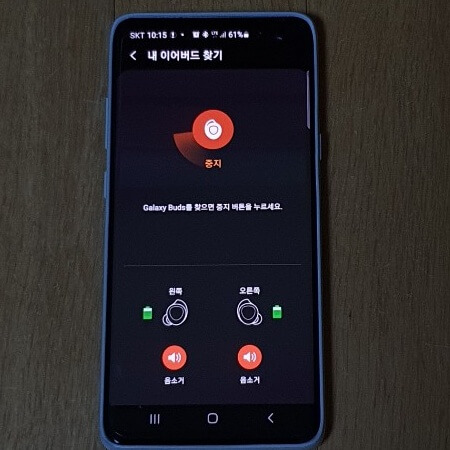
개인적으로 저도 집 안에서 이어버드를 잃어버린 경우가 굉장히 많았는데요. 그래서 예전엔 눈으로 찾아다녔지만 이제는 이어버드의 소리 알림을 통해 더 편리하게 찾고 있습니다.
만약 집 밖에서 이어버드를 잃어버리셨다면 Galaxy Wearable 어플로 찾는 것에는 한계가 있습니다. 이런 분들은 SmartThings 앱의 위치 추적 기능을 이용하시는 게 더 좋습니다.
갤럭시 버즈 찾기 앱으로 하는 방법
갤럭시 버즈를 찾는 방법은 크게 2가지로 나눌 수 있습니다.
각 각 장점과 단점이 있으니 내 상황에 더 맞는 방법을 선택해 주시면 될 거 같습니다.
- 내 이어버드 찾기 기능 이용하기
- 위치 추적 기능으로 버즈 찾기
내 이어버드 찾기 기능 이용하기
첫 번째로 내 이어버드 찾기 기능을 이용하는 방법이 있습니다. 집 안에서 이어버드를 잃어버릴 때 가장 많이 사용되는 방법으로 블루투스가 연결되어있을 경우에만 적용이 가능합니다.
1. 케이스에서 이어버드 분리
버즈 찾기 기능을 이용하기 위해서는 이어버드가 케이스에서 반드시 분리된 상태여야 합니다. 만약 이어버드의 한쪽만 잃어버린 분들은 나머지 한쪽을 케이스에서 분리해 주시기 바랍니다.

2. Galaxy Wearable 앱 열기
그리고 갤럭시 스마트폰에 설치되어 있는 [Galaxy Wearable] 앱을 터치해 열어 줍니다. 만약 이 어플이 없는 분들은 구글 Play 스토어나 Galalxy Store에 들어가셔서 따로 설치해 주셔야 합니다. 그리고 근처를 돌아다니면서 이 어플에 잃어버린 버즈를 연결해 주신 후 진행하시면 됩니다.
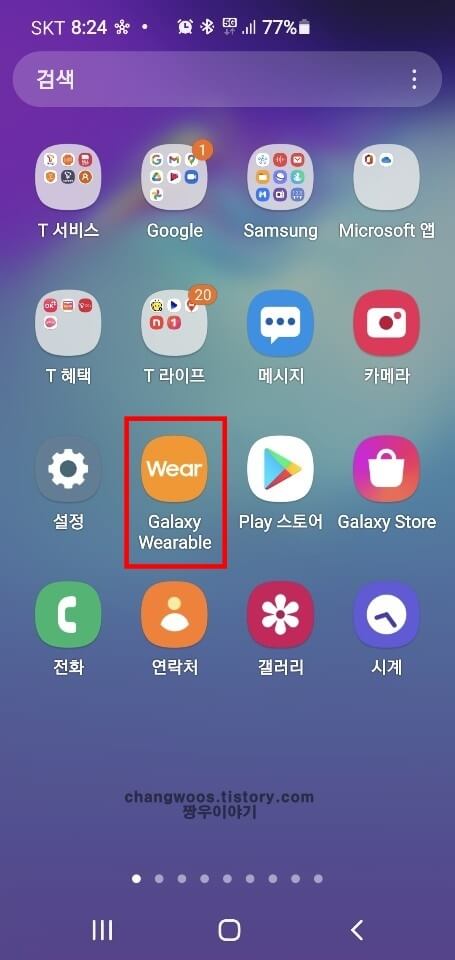
3. 내 이어버드 찾기 메뉴 누르기
갤럭시 웨어러블 앱에 들어오신 분들은 화면을 가장 아래쪽으로 내려주신 후 [내 이어버드 찾기] 메뉴를 눌러 줍니다.
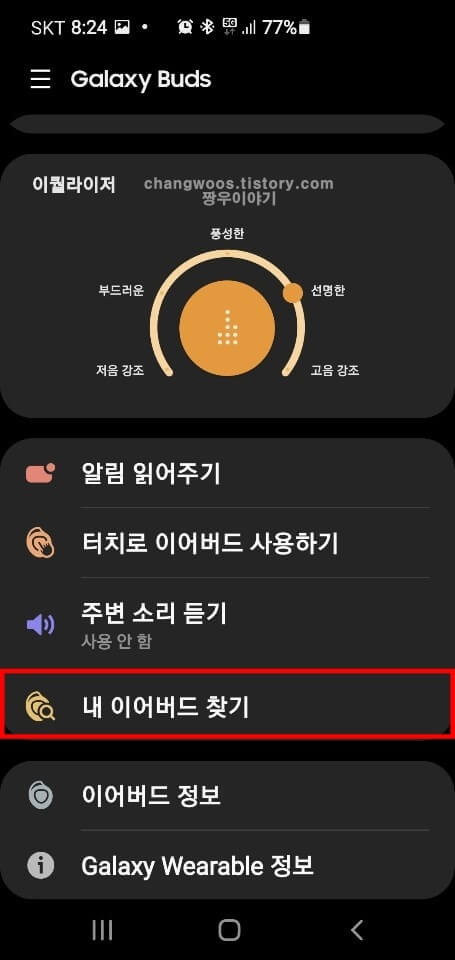
4. 시작 버튼 누르기
다음으로 상단의 [시작] 버튼을 눌러 줍니다. 참고로 이어 버드를 한쪽이라도 착용 중인 분들은 청력 보호를 위해서 빼고 진행하시는 것을 권장드립니다. 제가 실제로 신호음을 들어봤는데 소리가 엄청 크니 주의해 주셔야 합니다.
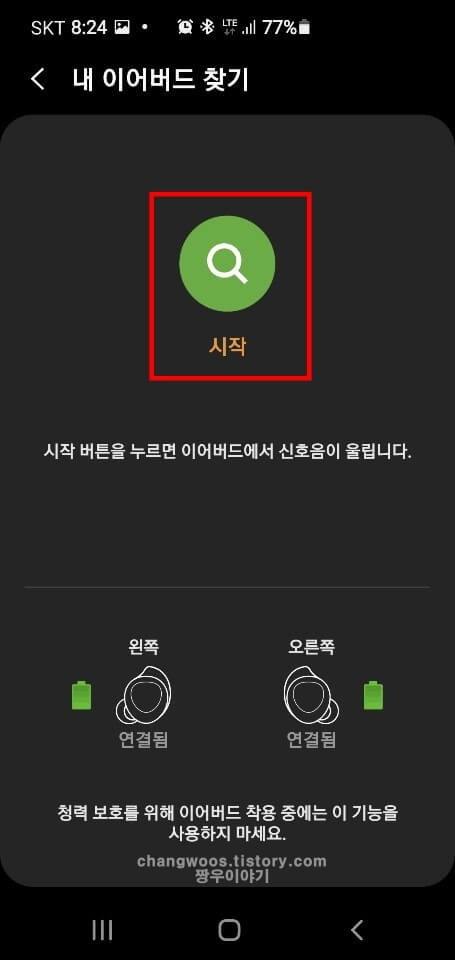
5. 신호음 울림
시작 버튼을 누르면 이어버드에서 짹짹 소리가 나게 됩니다. 이 신호음은 점점 커지게 되는데 소리가 의외로 커서 근처에 이어버드가 있다면 금방 찾으실 수 있을 겁니다.
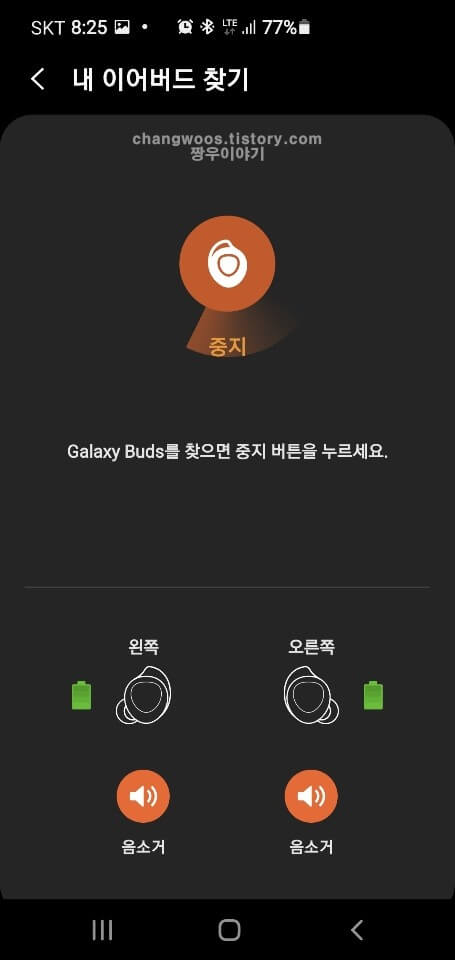
6. 한쪽 음소거 기능 설정하기
버즈의 한쪽만 잃어버린 경우 왼쪽 또는 오른쪽 이어버드의 신호음을 끄실 수 있습니다. 필요하신 분들은 하단의 [음소거] 버튼을 눌러 주시기 바랍니다. 이제 갤럭시 버즈를 찾으신 분들은 [중지] 버튼을 터치해 주시면 됩니다.

만약 이 방법으로 갤럭시 버즈를 못찾으신 분들은 다른 무선 이어폰을 구매하시는 것이 좋습니다.
물론 위치 추적도 가능하지만 삼성 스마트 싱스 앱에 버즈를 미리 등록하신 분들만 되기 때문에 적용되는 분들이 많지는 않을 거 같습니다.
추가적으로 스마트 싱스 앱을 사용하기 위해서는 내 디바이스 찾기 기능을 활성화를 해주셔야 하는데요. 이 방법은 아래에서 자세히 설명드리도록 하겠습니다.
위치 추적 기능으로 버즈 찾기
두 번째로 위치 추적 기능을 이용하는 방법이 있습니다. 블루투스 연결 여부와 관계없이 적용이 가능해서 집 밖에서 이어버드를 잃어버린 경우에 많이 사용됩니다.
하지만 이 방법은 이전에 스마트싱스에 등록을 해두셔야 사용이 가능하며, 갤럭시 버즈 1세대 모델은 적용이 불가능하다는 단점이 있습니다.
따라하시기 전 아래에 간단히 요약해 드린 설정을 먼저 진행해 주시기 바랍니다. 아주 간단해서 대부분 잘 따라할 수 있으실 겁니다.
구버전에서 가능한 방법
- 설정 들어가기
- 생체 인식 및 보안 메뉴 터치
- 내 디바이스 찾기 항목 활성화 버튼 켜기
- 마지막 위치 보내기 메뉴 활성화 버튼 켜기
- 오프라인 찾기 메뉴 활성화 버튼 켜기
최신 버전에서 가능한 방법
버전이 업그레이드 되면서 위의 방법과는 조금 다른 방법으로 위치 추적 기능을 켜주셔야 할 수도 있습니다. 최신 스마트폰을 쓰시는 분들은 아래 사진을 참고해 진행해 주시기 바랍니다.
- 설정 앱 터치
- '보안 및 개인정보 보호' 메뉴 누르기
- 내 디바이스 찾기 목록 터치
- '이 휴대전화를 찾을 수 있도록 허용' 문구 터치
- 마지막 위치 보내기 및 오프라인 찾기 항목 활성화하기

1. SmartThings 앱 실행
먼저 갤럭시에 설치되어 있는 [SmartThings] 어플을 터치해 실행시켜 줍니다.
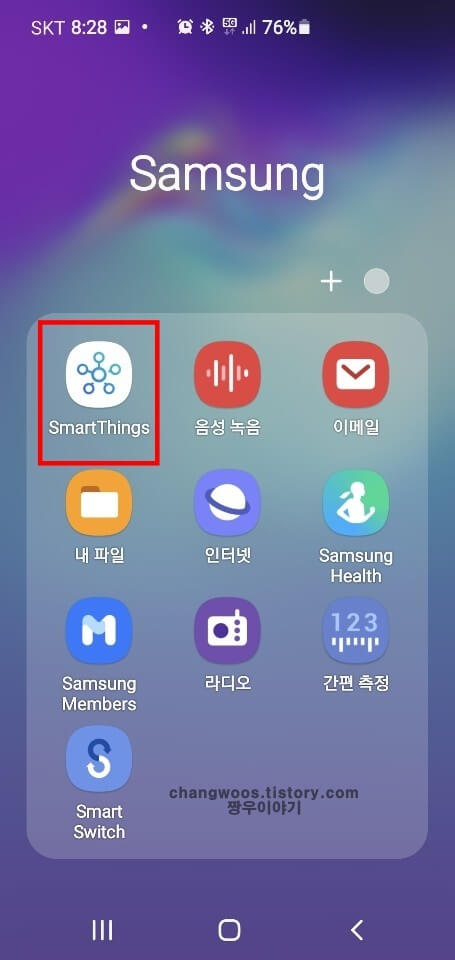
2. 개인정보 수집 동의
그리고 하단의 팝업 창에서 개인정보 수집에 동의에 [체크]하신 후 [시작] 버튼을 눌러 줍니다.
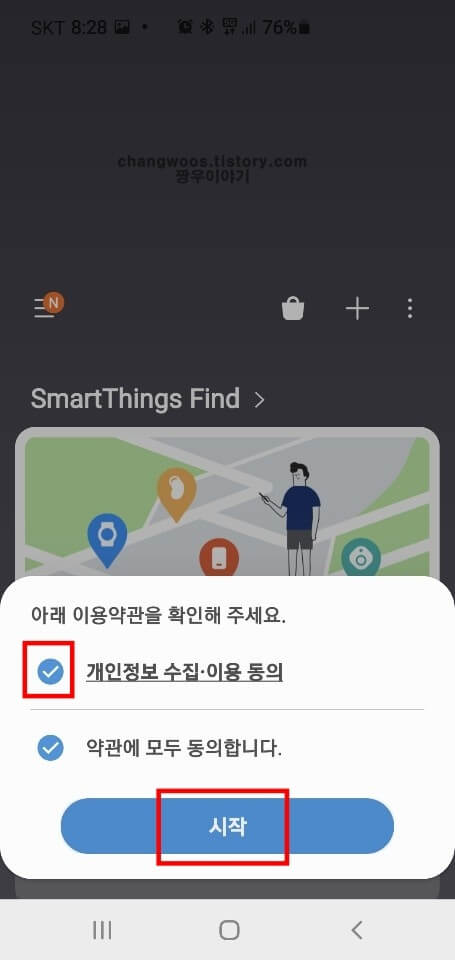
3. SmartThings Find 목록 들어가기
다음으로 제가 빨간 박스로 표시한 [SmartThings Find] 목록에 들어가 줍니다.

4. 다운로드 문구 터치
그러면 디바이스를 편리하게 사용하기 위해서 추가 기능을 설치해 달라는 팝업 창이 뜨게 되는데요. 여기서 [다운로드] 문구를 터치해 줍니다.
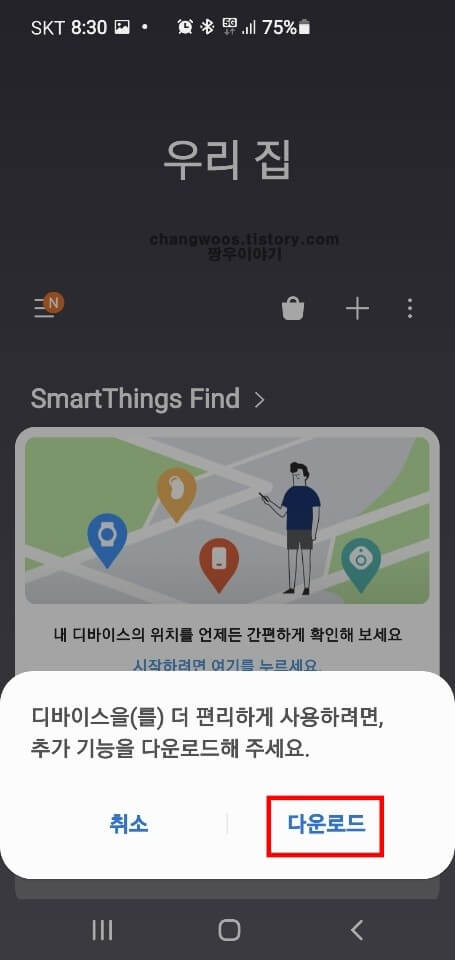
5. 동의 버튼 누르기
추가 기능을 다운로드하신 분들은 맨 밑의 [동의] 버튼을 눌러 줍니다.
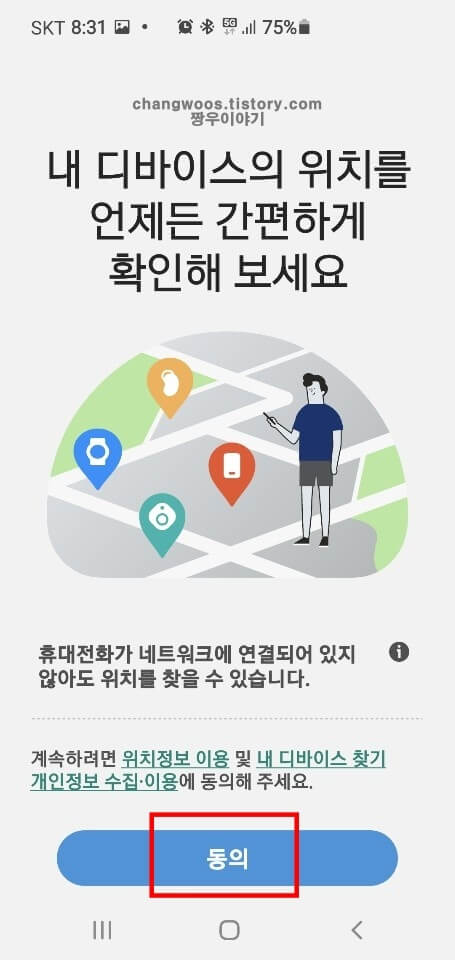
6. Galaxy Buds 목록 선택
이제 지도에 표시할 디바이스를 선택해 주셔야 하는데요. 디바이스 목록에서 [Galaxy Buds] 목록을 선택해 주시면 됩니다. 저는 갤럭시 버즈 1세대를 사용 중이므로 갤럭시 워치를 기준으로 진행하겠습니다.
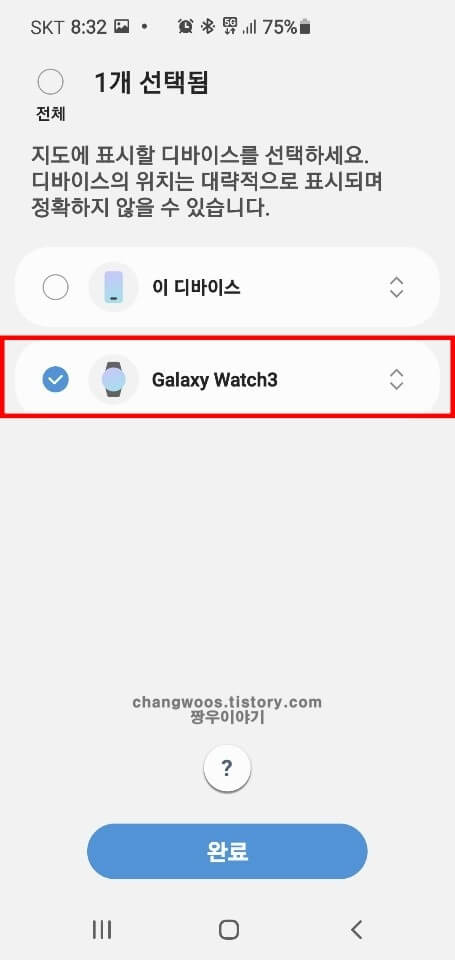
7. 지도에 버즈 위치 표시
갤럭시 버즈 목록을 선택하시면 아래 사진처럼 이어버드의 위치가 지도 상에 표시됩니다. 하단에서 구체적인 주소도 확인이 가능합니다. 추가적으로 밑에 있는 [경로 안내]나 [소리 울리기] 기능을 함께 이용하시면 더 쉽게 버즈를 찾으실 수 있을 겁니다.
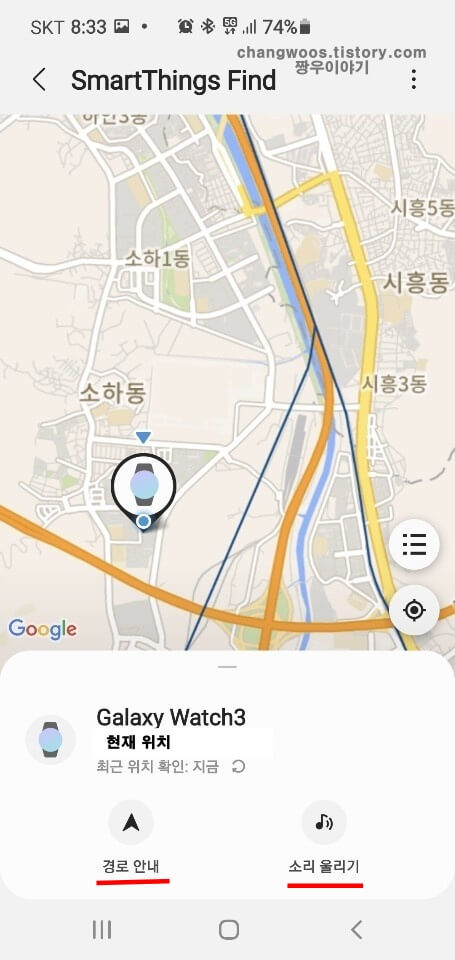
방법별로 적용되는 버즈 기종 정리
위에서 설명드린 내용이긴 하지만 헷갈리시는 분들을 위해 방법별로 적용 가능한 버즈 기종을 정리해 드리겠습니다.
갤럭시 웨어러블 어플
- 갤럭시 워치 1세대
- 1세대 이후 상위 모델
스마트싱스 앱
- 갤럭시 워치 1세대
- 갤럭시 버즈 플러스(+)
- 갤럭시 버즈 라이브(Live)
- 갤럭시 버즈 프로(Pro)
- 이후 출시되는 상위 모델
갤럭시 웨어러블 어플을 이용한 방법은 모든 버즈 시리즈에서 사용이 가능하며, 스마트싱스 앱에서는 갤럭시 버즈 1세대를 제외한 모든 시리즈 모델에서 적용이 가능합니다.
▼ 같이 읽으면 좋은 글
마무리 및 정리
지금까지 갤럭시 버즈 찾기 기능 2가지에 대해서 알아보았습니다. 참고로 버즈 케이스 찾기 기능은 따로 제공하지 않고 있습니다. 두 가지 방법 모두 이어버드에만 적용이 가능하니 헷갈리시면 안 됩니다.
| 버즈 찾기 기능 | 사용되는 앱 | 장점 | 단점 | 적용 모델 |
| 내 이어버드 찾기 기능 | Galaxy Wearable | 빠르고 편리함 | 블루투스가 연결된 상태에서만 사용 가능 | 갤럭시 버즈 시리즈 모두 가능 |
| 위치 추적 기능 | SmartThings | 블루투스 연결이 끊어진 상태에서 적용 가능 | 미리 등록해야 사용 가능 | 버즈 1세대를 제외한 모든 모델 |
만약 케이스에 이어버드가 들어있는 채로 닫히게 되면 통신 신호가 차단됩니다. 이런 상황에서는 제가 알려드린 방법 모두 적용이 어려울 수 있습니다.





